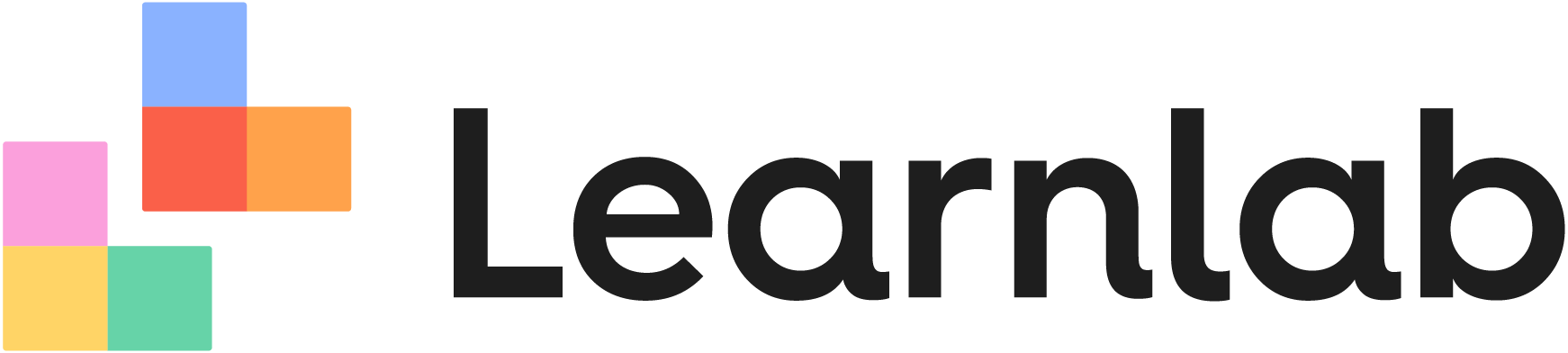Colab brukarrettleiing

Ofte stilte spørsmål
Kva er Colab?
Colab er laga for samarbeidslæring og kollektive refleksjonar.
Verktøyet er eit interaktivt presentasjonsverktøy. Colab nyttar ei rekke funksjonar for å legge til rette for interaksjon og deltakarinvolvering. Slik får deltakarane utvide omgrepsforståinga, tileigne seg ny kunnskap og bygge ny kunnskap på ting ein allereie kan.
Du kan lage eigne økter eller laste opp innhald du har frå før for å legge til interaktivitet. Du kan også bruke Colabar frå biblioteket vårt. Ein Colab er sett saman av steg. Stega inneheld ulike interaktive funksjonar som du kan velje mellom, og gjer det mogleg å stille spørsmål til deltakarane på engasjerande måtar.
Læringsøktene kan lagast slik at dei lærande får bygge vidare på forslag og innspel til kvarandre. Dette inneber at dei kontinuerleg vurderer eige og andre sitt arbeid som grunnlag for å produsere noko betre saman. Med Colab brukar du gruppa til å utfordre gruppa!
Korleis bruke Colab?
I Colab lagar, redigerer og gjennomfører du læringsøkter med fleire deltakarar.
Du kan komponere din eigen lab ved å kombinere ulike steg og fylle dei med tekst, bilete og spørsmål.
Når du gjennomfører ei økt blir det automatisk generert ein unik kode, slik at deltakarane kan logge seg på med sine PC-ar, nettbrett eller telefonar for å svare på spørsmål og oppgåver.
Etter gjennomført økt kan du hente ut ein rapport med spørsmåla og svara frå deltakarane i ei eiga fil. Desse kan med eit tastetrykk også delast med dei av deltakarane som ønsker det.
Korleis starte ei økt?
Vel start når du er inne på sida med dine labar, eller start ei ny økt i redigeringsmodus. Då vil laben gå i presentasjonsvisning.
Du kjem deg ut av presentasjonsvisning ved å velje avslutt presentasjonsvisning i hamburgarmenyen, eller Escape-tasten på tastaturet ditt.
Dersom du er i ei aktiv økt får du valet mellom å fortsetje med økta, eller starte ei ny. Startar du ei ny, genererast det ein ny påloggingskode for deltakarane.
Korleis loggar deltakarane seg på økta?
Deltakarane loggar seg på med den unike sekssifra koden på https://learnlab.net/no/.
Når du er i presentasjonsvisning, står den sekssifra koden for økta i toppmenyen øvst til venstre. Du kan velje å forstørre den ved å trykke på vis kode i hamburgarmenyen.
Korleis laste opp ein PowerPoint i ein lab?
Du opprettar ein ny lab og vel last opp ein presentasjon frå din datamaskin, anten ved å dra og sleppe fila i opplastingsvindauget eller med å opne filutforskar.
Dersom du vil laste opp ein presentasjon i ein lab du har frå før, trykker du på generelle innstillingar i redigeringsmodus på laben og vel last opp presentasjon.
Fila må vere .ppt eller.pptx format. Det lar seg gjere å eksportere til det filformatet frå dei fleste presentasjonsprogram. NB! Colab har ikkje støtte for animasjonar i importerte filer.
Korleis kan eg hente ut svar frå deltakarane?
Du kan hente ut det deltakarane har svart i ei økt som ein PDF- eller ei Excel-fil. Når du er inne på laben du ønsker å eksportere svardata frå, vel du vis generelle innstillingar under laben sin tittel på høgresida, og deretter eksporter svardata. Her finn du ei liste med datoar laben har blitt brukt.
Korleis fungerer dei ulike stega?
Innhaldssteget
Innhaldssteget har mange av dei same funksjonane som ein slide i Powerpoint. Her kan ein skrive inn tekstar, og lime inn bilete og lenker, for å gi innføring i eit tema.
Spørsmål og svar
I dette steget legg du inn eit spørsmål med svaralternativ, så kan deltakarane velje anten eit eller fleire av desse.
Steget er eit nyttig verktøy for å utfordre deltakarane til å ta aktive val. Dei må ta stilling til kva dei meiner om ulike påstandar eller spørsmål. Sidan deltakarane her blir nøydde til å velje mellom ulike svaralternativ, må dei resonnere seg fram til kva for alternativ dei er mest einig i.
Ordsky
Ordsky er ei visuell og kvantitativ framstilling av omgrep frå deltakarane si side.
Ordskya kartlegg deltakarane sine assosiasjonar med ulike omgrep. Ved å betrakte innspela som kjem frå andre deltakarar, kan ein utvide og utvikle omgrepsforståinga.
Open oppgåve
Steget er designa for opne spørsmål som deltakarane svarar på med tekst.
Elevane utviklar djupare forståing dersom læraren stiller gode spørsmål. Spørsmåla bør setje eleven i stand til å oppdage nye omgrep, og nyansere eksisterande omgrepsforståing.
Video
Du kan vise heile eller delar av ein film du har lenka til, til dømes frå Youtube, eller laste opp ei videofil.
Videoar varierer undervisninga, triggar forkunnskapar og gir kjennskap om nye tema. Det er eit sterkt audio-visuelt verkemiddel, som kan få deltakarane til å tenke kritisk rundt temaet.
Biletsky
I dette steget kan deltakarane laste opp eit eller fleire bilete frå internett eller frå eigne filer. Alle bileta visast på eigen skjerm og elevane kan like og kommentere kvarandre sine bilete.
Biletsky visualiserer omgrep og konsept. Steget er nyttig for å få innsikt i forkunnskapen deltakarane har.
Rubrikk
Rubrikksteget har to til fire kolonnar der deltakarane kan setje inn eigen tekst. Steget kan til dømes brukast til å vurdere argument for og mot påstandar.
Rubrikk er eit verktøy for å sortere og formulere argument. Ved å samanlikne forskjellege argument, kan deltakarane grunngi vala dei har gjort. Dei får også samanlikna eigne argument med andre sine argument.
Spørjeundersøking
Lag ei spørjeundersøking i sanntid for dine deltakarar. Svara er anonyme. Spørjeundersøking kartlegg deltakarane sine ønsker, interesser eller behov.
Kartlegginga opnar for meir motiverande undervisning og meir elevaktivitet. Spørjeundersøkingar kan også fungere som eigenvurdering for deltakarane.
Quiz
Du kan lage ein quiz med tekst og/eller bilete. Du kan bruke tidtakar på svartid, eller la vere. Det er også mogleg å lage lag som kjempar mot kvarandre.
Quiz-steget engasjerer deltakarane på ein morosam måte. Dei får ta aktive val og løyse problem, anten på eiga hand eller saman med andre. Quiz-steget får elevane til å reflektere over eigen kunnskap, og tenke kritisk over alternativa dei må velje mellom.
Rangering
Du legg inn ord, setningar eller bilete i ei rekkefølge. Deltakarane får sjå rangeringa i tilfeldig rekkefølge, og skal finne fram til rett rekkefølge.
Rangering utfordrar deltakarane si forståing av omgrep. Ved å rangere omgrepa forstår dei omgrepa betre, også kva som skil dei frå kvarandre.
Match
Deltakarane skal matche to eller tre ord, setningar eller bilete som høyrer saman. Du legg inn ord, bilete eller setningar, og deltakarane skal finne ut kva som høyrer saman.
Med match-steget kan deltakarane oppdage samanhengar mellom omgrep på ein morosam og engasjerande måte. Match er eit spelbasert steg der deltakarane kan samarbeide, eller jobbe kvar for seg, med å finne ut kva som høyrer saman. Slik kan dei utvikle forståing for eksisterande omgrep, og oppdage nye omgrep.
Samle inn Storylab eller Idealab
I dette steget kan du samle inn ein Idealab eller ein Storylab frå deltakarane. Dei kan laste opp ein Idea eller Story frå sitt bibliotek. Du bestemmer om dei skal kunne laste opp begge delar, eller berre ein Story- eller Idealab.
Dele ut Storylab eller Idealab
I dette steget kan du dele ein Idealab eller ein Storylab frå ditt bibliotek til deltakarane. Dei kan laste ned sin eigen kopi, som dei kan redigere og endre fritt. Du kan til dømes dele ut ei oppgåve du vil dei skal jobbe med.
Finn du ikkje svar på det du leitar etter?
Kontakt oss via e-post eller skriv til oss på vår Facebook-side.